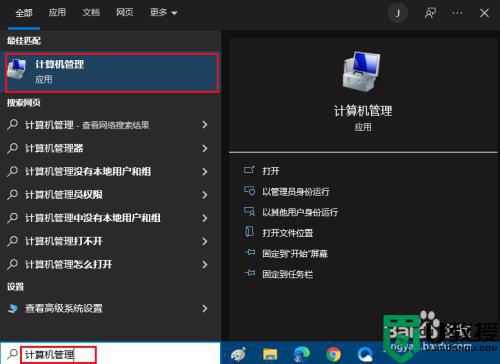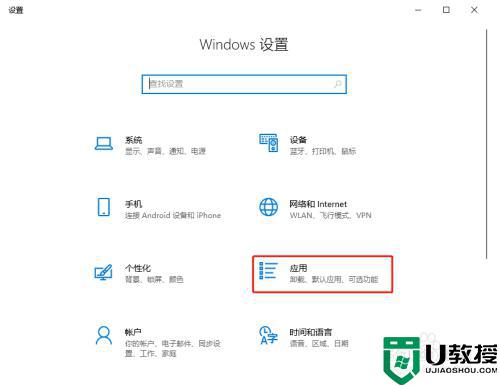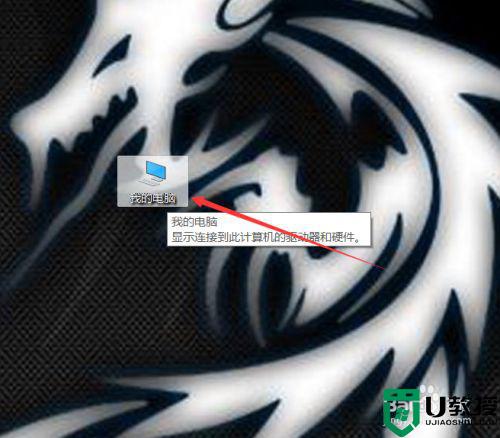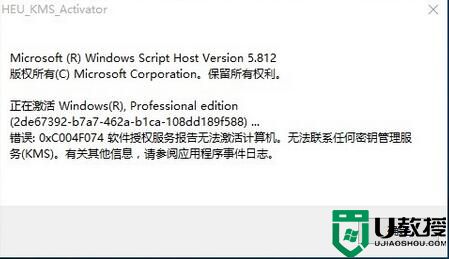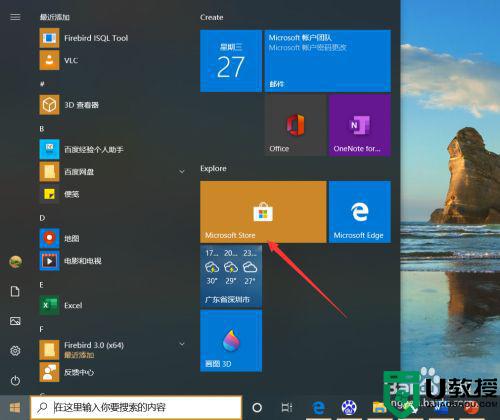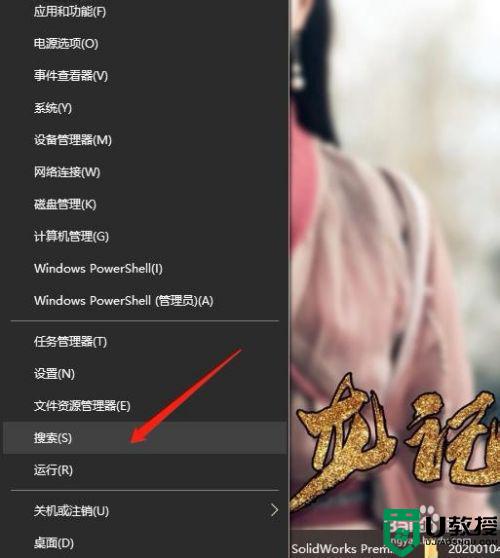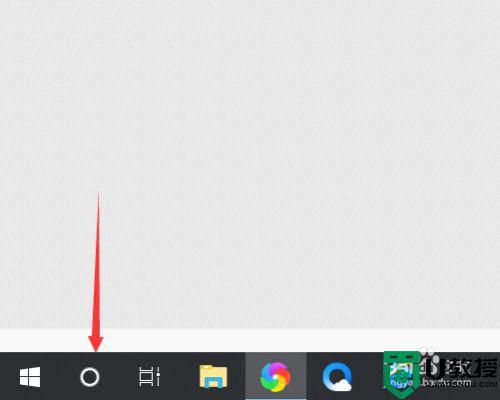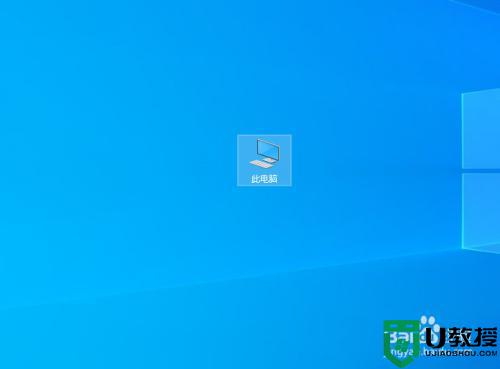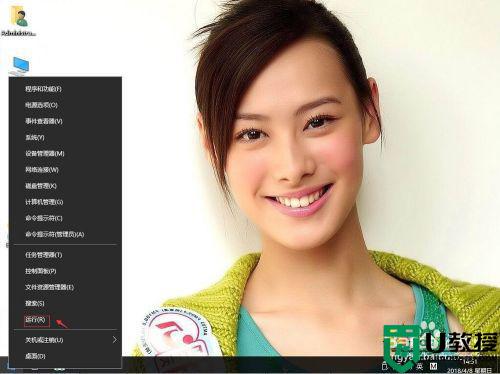非核心版本的计算机上win10怎么办 win10激活出现非核心版本的计算机如何解决
时间:2021-08-22作者:huige
很多人都喜欢给电脑安装win10系统,一般情况下会需要我们进行手动激活,不过有小伙伴在激活win10系统的时候,却出现了非核心版本的计算机提示,不知道遇到这样的问题该怎么办呢,别担心,本教程就给大家讲讲非核心版本的计算机上win10的详细解决方法。
具体方法:
1、首先点击开始菜单,再点击运行,输入regedit,点击确定。
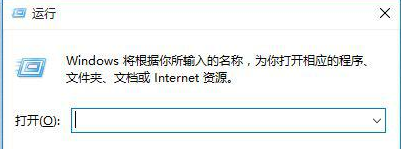
2、然后展开HKEY_LOCAL_MACHINE文件夹,接着右键SkipRearm。点击修改,修改数值数据为1,然后点击确定。
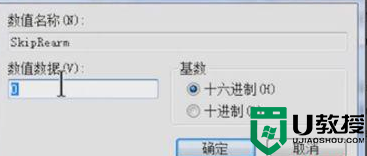
3、重启电回脑,然后点击开始菜单,再点击运行,输入cmd,点击确定。
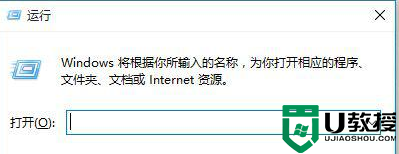
4、最答后一步是输入SLMGR_REARM,按enter键,点击确定重启电脑即可。
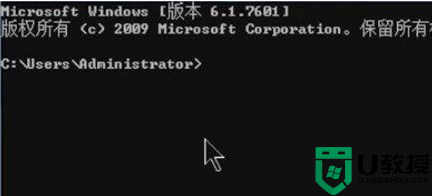
经过上面的方法就可以解决win10激活出现非核心版本的计算机这个问题了,遇到相同情况的用户们可以学习上面的方法来进行解决,大家可以试试吧。